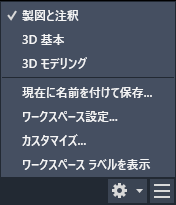リボンでは、ツールが論理的なグループに編成されています。
リボンは、図面の作成や修正に必要なすべてのツールのコンパクトなパレットを提供します。次のいずれかの位置に配置できます。
- 作図領域の一番上に水平にドッキングする(既定)
- 作図領域の右側または左側のエッジに沿って垂直にドッキングする
- 作図領域内またはセカンド モニタでドッキング解除(浮動状態)にする
リボンのタブとパネル
リボンは一連のタブで構成され、各タブは、ツールバーから利用可能な多くのツールやコントロールを含むパネルで構成されています。

いくつかのリボン パネルからは、そのパネルに関連するダイアログ ボックスを表示できます。関連するダイアログ ボックスを表示するには、パネルの右下コーナーの矢印アイコン ![]() によって表されているダイアログ ボックス ランチャーをクリックします。
によって表されているダイアログ ボックス ランチャーをクリックします。

浮動パネル
リボン タブからパネルを引き離し、作図領域や他のモニタに置くことができます。浮動パネルは、リボン タブを切り替えても、リボンに戻さない限り開いたままになります。
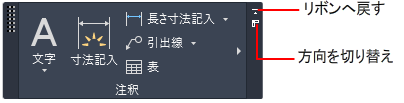
スライドアウト パネル
パネル タイトルの中央にある矢印 ![]() をクリックすると、パネルが展開し、その他のツールやコントロールが表示されます。既定では、スライドアウト パネルは他のパネルをクリックすると自動的に閉じます。パネルを展開したままにするには、スライドアウト パネルの左下隅にある押しピン
をクリックすると、パネルが展開し、その他のツールやコントロールが表示されます。既定では、スライドアウト パネルは他のパネルをクリックすると自動的に閉じます。パネルを展開したままにするには、スライドアウト パネルの左下隅にある押しピン ![]() をクリックします。
をクリックします。
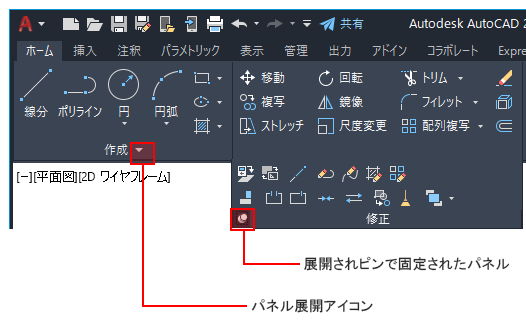
コンテキスト リボン タブ
特定のタイプのオブジェクトを選択したり、特定のコマンドを実行すると、ツールバーやダイアログ ボックスではなく、コンテキスト リボン タブが表示されます。コンテキスト タブは、コマンドを終了すると閉じます。

ワークスペースとリボン
Windows オペレーティング システム上で実行する製品の場合、ワークスペースはリボン タブおよびパネル、メニュー、ツールバー、パレットのセットで、個々のユーザに合ったタスク志向の作図環境を提供します。ワークスペースを変更することにより、異なるリボンに変更することができます。ステータス バーの[ワークスペースの切り替え]をクリックし、使用するワークスペースを選択します。たとえば、これは AutoCAD で使用可能な初期ワークスペースです。